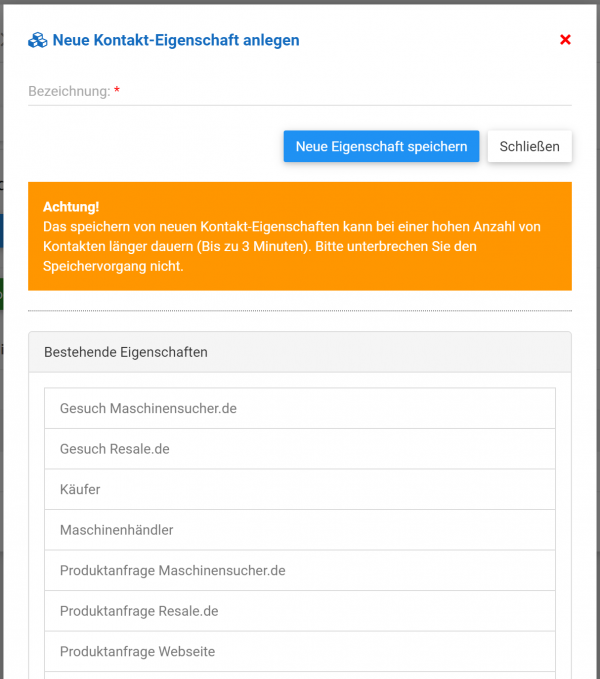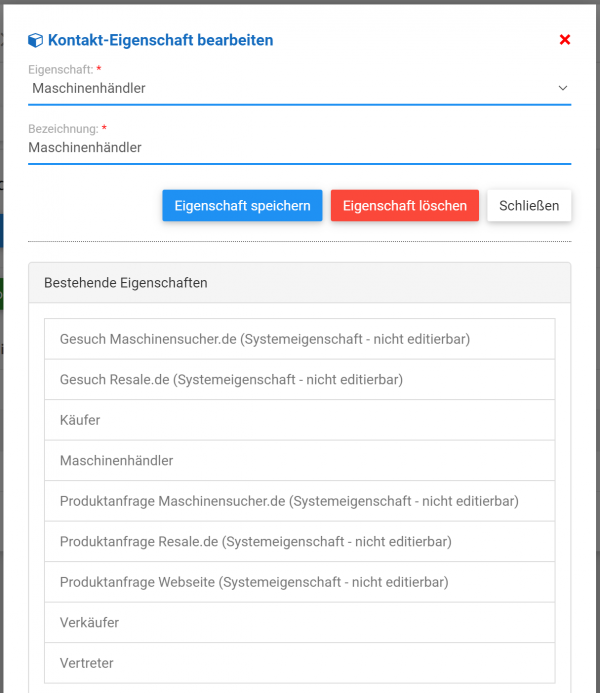Kontakt-Eigenschaften: Unterschied zwischen den Versionen
| Zeile 3: | Zeile 3: | ||
| − | Die Anwendung '''MAT''' basiert auf einer dynamischen Plattform und kann dadurch vom Benutzer selbst erweitert werden. Das bedeutet, dass jeder Benutzer (wenn die benötigten '''[https://handbuch.maazsoft.de/Benutzerverwaltung Berechtigungen]''' existieren) Kontakt-Eigenschaften selber anlegen, bearbeiten und löschen kann. Die Kontakt-Eigenschaften dienen dazu, dass '''[[Kontakte]]''' | + | Die Anwendung '''MAT''' basiert auf einer dynamischen Plattform und kann dadurch vom Benutzer selbst erweitert werden. Das bedeutet, dass jeder Benutzer (wenn die benötigten '''[https://handbuch.maazsoft.de/Benutzerverwaltung Berechtigungen]''' existieren) Kontakt-Eigenschaften selber anlegen, bearbeiten und löschen kann. Die Kontakt-Eigenschaften dienen dazu, dass '''[[Kontakte]]''' als ein bestimmter Kontakt markiert werden können. Sie möchten '''[[Kontakte]]''' beispielsweise als "Speditionsunternehmen" oder als "Maschinenhändler", etc. deklarieren. Diese Anforderung können Sie mittels der Kontakt-Eigenschaften umsetzen. Dabei erstellen Sie beispielsweise eine Kontakt-Eigenschaft "Speditionsunternehmen" und können unmittelbar nach der Anlage bei einem '''[[Kontakte|Kontakt]]''', im Reiter "'''Eigenschaften'''" das Kontrollkästchen "Speditionsunternehmen" selektieren. Dadurch erhalten Sie weitergehend die Möglichkeit, anwendungsintern, mit diesen Eigenschaften zu arbeiten. Beispielsweise möchten Sie eine '''[[Rundmail]]''' an Alle Speditionsunternehmen versenden und können durch die Anlage und Zuweisung dieser Eigenschaft das durchführen. Sie können auch in der Ansicht "'''[[Kontakte]]'''" nur die '''[[Kontakte]]''' filtern, die eine bestimmte Eigenschaft, welche Sie zuvor erstellt haben, besitzen. |
| − | == | + | == Anwendungsinterne Kontakt-Eigenschaften == |
| − | + | Die Anwendung besitzt vordefinierte Kontakt-Eigenschaften die für anwendungsinterne Abläufe genutzt werden. Dabei existieren folgende Kontakt-Eigenschaften: | |
| − | [[ | + | * '''Gesuch Machinensucher.de''': Es werden '''[[Kontakte]]''' anhand von allgemeinen '''[[Anfragen]]''' (Gesuchen) von der Handelsplattform Maschinensucher.de automatisch erstellt. Dabei werden diese '''[[Kontakte]]''' mit dieser Eigenschaft versehen. |
| + | * '''Gesuch Resale.de''': Es werden '''[[Kontakte]]''' anhand von allgemeinen '''[[Anfragen]]''' (Gesuchen) von der Handelsplattform Resale.de automatisch erstellt. Dabei werden diese '''[[Kontakte]]''' mit dieser Eigenschaft markiert. | ||
| + | * '''Produktanfrage Maschinensucher.de''': Es werden '''[[Kontakte]]''' anhand von '''[[Anfragen|Produktanfragen]]''' von der Handelsplattform Maschinensucher.de automatisch erstellt. Dabei werden diese '''[[Kontakte]]''' mit dieser Eigenschaft versehen. | ||
| + | * '''Produktanfrage Resale.de''': Es werden '''[[Kontakte]]''' anhand von '''[[Anfragen|Produktanfragen]]''' von der Handelsplattform Resale.de automatisch erstellt. Dabei werden diese '''[[Kontakte]]''' mit dieser Eigenschaft versehen. | ||
| + | * '''Produktanfrage Webseite''': Es werden '''[[Kontakte]]''' anhand von '''[[Anfragen|Produktanfragen]]''' von der Webseite automatisch erstellt. Dabei werden diese '''[[Kontakte]]''' mit dieser Eigenschaft versehen. | ||
| − | <sup>Dialog zum anlegen | + | Diese Kontakt-Eigenschaften können nicht bearbeitet oder gelöscht werden. Darüber hinaus können diese, bei Kontakten, nicht selektiert werden. Die Zuweisung dieser Eigenschaften ist nur von der Anwendung selber möglich. |
| + | |||
| + | ==Kontakt-Eigenschaft anlegen== | ||
| + | Damit Sie eine neue Kontakt-Eigenschaft anlegen können, klicken Sie im "[https://handbuch.maazsoft.de/index.php%3Ftitle=Allgemeine_Bedienung '''Navigationsbereich''']" auf die Rubrik "'''Einstellungen'''", anschließend auf die Rubrik "'''Kontakt'''" und klicken auf "'''Eigenschaft anlegen'''". Anschließend öffnet sich folgender Dialog, der zur Anlage einer Kontakt-Eigenschaft dient: | ||
| + | |||
| + | [[Datei:Kontakt-Eigenschaft erstellen.png|679x679px]] | ||
| + | |||
| + | <sup>Dialog zum anlegen einer Kontakt-Eigenschaft</sup> | ||
Beschreibung der Eingabefelder: | Beschreibung der Eingabefelder: | ||
| − | *"'''Bezeichnung'''": Die Bezeichnung für | + | *"'''Bezeichnung'''": Die Bezeichnung für diese Kontakt-Eigenschaft |
| − | |||
| + | Damit Sie ständig einen Überblick über bereits erstellte Kontakt-Eigenschaften haben, werden diese Ihnen im unteren Bereich des Dialogs angezeigt. Darüber hinaus verhindert die Anwendung, dass Kontakt-Eigenschaften doppelt angelegt werden. Nach dem speichern können Sie sofort diesen neue Kontakt-Eigenschaft bei allen '''[[Kontakte|Kontakten]]''' nutzen. Beachten Sie bitten Hinweis bzgl. der Dauer des Speichervorganges. | ||
| − | |||
| − | |||
| − | + | ==Kontakt-Eigenschaft bearbeiten und löschen== | |
| + | Damit Sie eine bestehende Kontakt-Eigenschaft bearbeiten können, klicken Sie im "[https://handbuch.maazsoft.de/index.php%3Ftitle=Allgemeine_Bedienung '''Navigationsbereich''']" auf die Rubrik "'''Einstellungen'''", anschließend auf die Rubrik "'''Kontakt'''" und klicken auf "'''Eigenschaft bearbeiten'''". Anschließend öffnet sich folgender Dialog, der zur Bearbeitung einer Kontakt-Eigenschaft dient. Dabei wählen Sie zuerst die Kontakt-Eigenschaft, die Sie bearbeiten möchten, aus z.B. "Maschinenhändler": | ||
| − | <sup>Dialog zum bearbeiten | + | [[Datei:Kontakt-Eigenschaft bearbeiten.png|693x693px]] |
| + | |||
| + | <sup>Dialog zum bearbeiten einer Kontakt-Eigenschaft</sup> | ||
Beschreibung der Eingabefelder: | Beschreibung der Eingabefelder: | ||
| − | *"'''Bezeichnung'''": Die Bezeichnung für | + | *"'''Bezeichnung'''": Die Bezeichnung für diese Kontakt-Eigenschaft |
| − | |||
| − | Damit Sie ständig einen Überblick über bereits erstellte | + | Damit Sie ständig einen Überblick über bereits erstellte Kontakt-Eigenschaften haben, werden diese Ihnen im unteren Bereich des Dialogs angezeigt. Darüber hinaus verhindert die Anwendung, dass Kontakt-Eigenschaften doppelt angelegt werden. Mittels des Buttons "'''Eigenschaft löschen'''" können Sie die jeweilige Kontakt-Eigenschaft löschen. Dabei wird die jeweilige Kontakt-Eigenschaft bei allen '''[[Kontakte|Kontakten]]''' entfern. |
Version vom 18. Februar 2021, 12:45 Uhr
Benötigte Berechtigung
Dieser Bereich ist nur von Benutzern nutzbar, die die Modulberechtigung "Kontakt-Eigenschaften verwalten" besitzen.
Die Anwendung MAT basiert auf einer dynamischen Plattform und kann dadurch vom Benutzer selbst erweitert werden. Das bedeutet, dass jeder Benutzer (wenn die benötigten Berechtigungen existieren) Kontakt-Eigenschaften selber anlegen, bearbeiten und löschen kann. Die Kontakt-Eigenschaften dienen dazu, dass Kontakte als ein bestimmter Kontakt markiert werden können. Sie möchten Kontakte beispielsweise als "Speditionsunternehmen" oder als "Maschinenhändler", etc. deklarieren. Diese Anforderung können Sie mittels der Kontakt-Eigenschaften umsetzen. Dabei erstellen Sie beispielsweise eine Kontakt-Eigenschaft "Speditionsunternehmen" und können unmittelbar nach der Anlage bei einem Kontakt, im Reiter "Eigenschaften" das Kontrollkästchen "Speditionsunternehmen" selektieren. Dadurch erhalten Sie weitergehend die Möglichkeit, anwendungsintern, mit diesen Eigenschaften zu arbeiten. Beispielsweise möchten Sie eine Rundmail an Alle Speditionsunternehmen versenden und können durch die Anlage und Zuweisung dieser Eigenschaft das durchführen. Sie können auch in der Ansicht "Kontakte" nur die Kontakte filtern, die eine bestimmte Eigenschaft, welche Sie zuvor erstellt haben, besitzen.
Anwendungsinterne Kontakt-Eigenschaften
Die Anwendung besitzt vordefinierte Kontakt-Eigenschaften die für anwendungsinterne Abläufe genutzt werden. Dabei existieren folgende Kontakt-Eigenschaften:
- Gesuch Machinensucher.de: Es werden Kontakte anhand von allgemeinen Anfragen (Gesuchen) von der Handelsplattform Maschinensucher.de automatisch erstellt. Dabei werden diese Kontakte mit dieser Eigenschaft versehen.
- Gesuch Resale.de: Es werden Kontakte anhand von allgemeinen Anfragen (Gesuchen) von der Handelsplattform Resale.de automatisch erstellt. Dabei werden diese Kontakte mit dieser Eigenschaft markiert.
- Produktanfrage Maschinensucher.de: Es werden Kontakte anhand von Produktanfragen von der Handelsplattform Maschinensucher.de automatisch erstellt. Dabei werden diese Kontakte mit dieser Eigenschaft versehen.
- Produktanfrage Resale.de: Es werden Kontakte anhand von Produktanfragen von der Handelsplattform Resale.de automatisch erstellt. Dabei werden diese Kontakte mit dieser Eigenschaft versehen.
- Produktanfrage Webseite: Es werden Kontakte anhand von Produktanfragen von der Webseite automatisch erstellt. Dabei werden diese Kontakte mit dieser Eigenschaft versehen.
Diese Kontakt-Eigenschaften können nicht bearbeitet oder gelöscht werden. Darüber hinaus können diese, bei Kontakten, nicht selektiert werden. Die Zuweisung dieser Eigenschaften ist nur von der Anwendung selber möglich.
Kontakt-Eigenschaft anlegen
Damit Sie eine neue Kontakt-Eigenschaft anlegen können, klicken Sie im "Navigationsbereich" auf die Rubrik "Einstellungen", anschließend auf die Rubrik "Kontakt" und klicken auf "Eigenschaft anlegen". Anschließend öffnet sich folgender Dialog, der zur Anlage einer Kontakt-Eigenschaft dient:
Dialog zum anlegen einer Kontakt-Eigenschaft
Beschreibung der Eingabefelder:
- "Bezeichnung": Die Bezeichnung für diese Kontakt-Eigenschaft
Damit Sie ständig einen Überblick über bereits erstellte Kontakt-Eigenschaften haben, werden diese Ihnen im unteren Bereich des Dialogs angezeigt. Darüber hinaus verhindert die Anwendung, dass Kontakt-Eigenschaften doppelt angelegt werden. Nach dem speichern können Sie sofort diesen neue Kontakt-Eigenschaft bei allen Kontakten nutzen. Beachten Sie bitten Hinweis bzgl. der Dauer des Speichervorganges.
Kontakt-Eigenschaft bearbeiten und löschen
Damit Sie eine bestehende Kontakt-Eigenschaft bearbeiten können, klicken Sie im "Navigationsbereich" auf die Rubrik "Einstellungen", anschließend auf die Rubrik "Kontakt" und klicken auf "Eigenschaft bearbeiten". Anschließend öffnet sich folgender Dialog, der zur Bearbeitung einer Kontakt-Eigenschaft dient. Dabei wählen Sie zuerst die Kontakt-Eigenschaft, die Sie bearbeiten möchten, aus z.B. "Maschinenhändler":
Dialog zum bearbeiten einer Kontakt-Eigenschaft
Beschreibung der Eingabefelder:
- "Bezeichnung": Die Bezeichnung für diese Kontakt-Eigenschaft
Damit Sie ständig einen Überblick über bereits erstellte Kontakt-Eigenschaften haben, werden diese Ihnen im unteren Bereich des Dialogs angezeigt. Darüber hinaus verhindert die Anwendung, dass Kontakt-Eigenschaften doppelt angelegt werden. Mittels des Buttons "Eigenschaft löschen" können Sie die jeweilige Kontakt-Eigenschaft löschen. Dabei wird die jeweilige Kontakt-Eigenschaft bei allen Kontakten entfern.